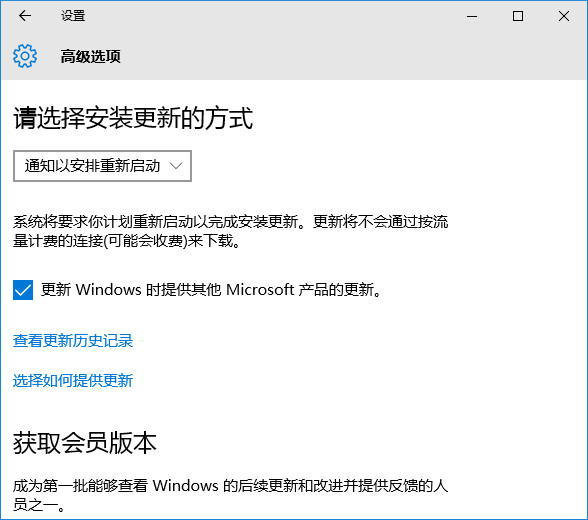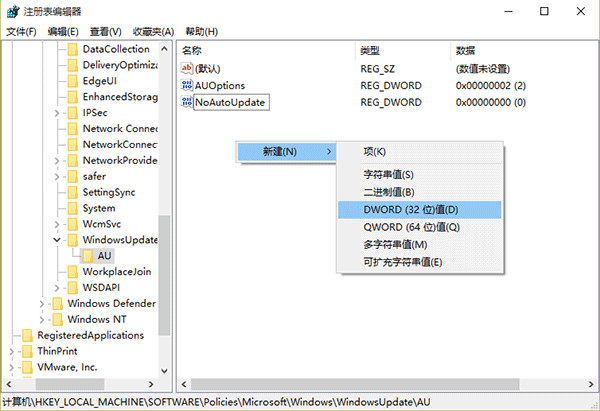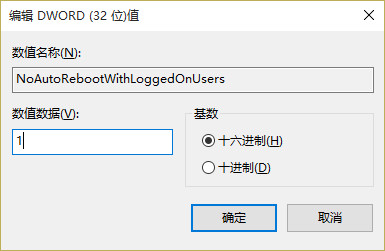Win10默认自动下载和安装更新,并且自动重启。但在重启问题上,还是有些“商量”的余地。现有Windows更新界面的设置中,可以选择“通知以安排重新启动”,用户可以在安装更新后选择重启时间。不过如果在到达预定重启时间后,你仍需要继续保持开机状态,就得重新计划重启时间。但有时我们并不会注意到重启通知,那么重启就会按照计划进行,不管你当时是在干嘛,设备都会被重启。怎样才能防止这种被动局面出现呢?在注册表中添加一个键值就可以解决。
需要提醒各位的是,修改过程中的误操作可能会给系统带来风险,因此提前用软媒魔方(点击下载)的清理大师对注册表进行备份,可以做到有备无患,出问题后可轻松恢复到之前状态。
具体步骤如下:
1、在运行或Cortana搜索栏中输入regedit后回车,打开注册表编辑器
2、定位到
HKEY_LOCAL_MACHINESOFTWAREPoliciesMicrosoftWindowsWindowsUpdateAU
3、新建SWORD 32位值,重命名为NoAutoRebootWithLoggedOnUsers(如图)
4、双击打开上述新建值,修改数值数据为1即可完成(如图)
这种方法为安装驱动后的自动重启问题上了一个保险。另外,如果你不想自动下载和安装更新,专业版用户可以尝试在组策略中进行修改。而且包括Win10家庭版用户在内的所有用户,也可以通过“设置工具”像Win7/Win8.1那样有选择性的手动下载和安装更新。
责任编辑:新毛桃:http://www.laomaotao.org